Il telefono Android non squilla quando mi chiamano: 20 correzioni
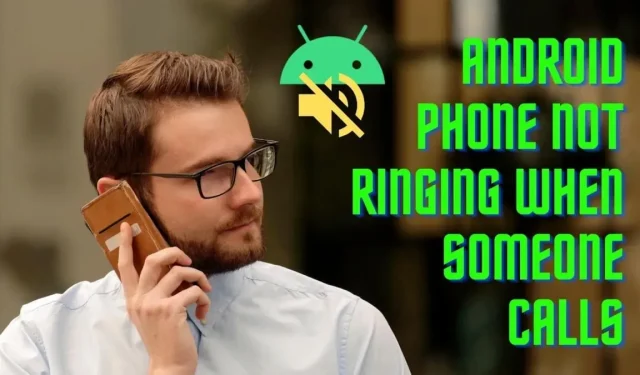
Ti mancano le chiamate di emergenza dei tuoi cari e i promemoria di appuntamenti urgenti sul tuo smartphone Android? Un telefono che non squilla è in qualche modo contrario al significato di avere un telefono.
Gli utenti Android segnalano spesso un problema in cui “Il mio telefono Android non squilla quando ricevo una chiamata” e sulla schermata di blocco viene visualizzata solo una notifica di chiamata persa. Se stai affrontando lo stesso problema e desideri risolverlo facilmente, segui i nostri suggerimenti per la risoluzione dei problemi per risolvere il problema Il telefono Android non squilla quando qualcuno chiama.
Perché il mio telefono Android non squilla quando qualcuno mi chiama?
Il tuo smartphone potrebbe non squillare quando qualcuno chiama per molte ragioni, da cause comuni come i cursori del volume impostati su silenzioso a un problema hardware più complesso che solo un tecnico può risolvere. I possibili motivi per cui il mio telefono Android non squilla quando qualcuno mi chiama sono elencati di seguito:
- Uno dei motivi più comuni per cui il telefono Android non squilla quando si verifica un errore di chiamata è perché il telefono cellulare è impostato su Silenzioso, Non disturbare, Aereo o la suoneria non è abbastanza alta. La modifica delle impostazioni di Android può risolvere rapidamente questo problema.
- Potrebbero verificarsi problemi di chiamata se la copertura di rete della scheda SIM è scarsa o la larghezza di banda del segnale cambia costantemente tra 4G LTE e 2G.
- Se un dispositivo Bluetooth è connesso allo smartphone, il tuo telefono Android potrebbe non squillare quando qualcuno chiama perché la connessione Bluetooth è impostata sul dispositivo di chiamata principale.
- Problemi di sistema casuali relativi all’app Telefono o alla versione Android possono causare scenari in cui il mio telefono Android non squilla quando qualcuno mi chiama.
- Gli utenti possono installare un’applicazione di terze parti infettata da malware o ransomware che potrebbe tentare di assumere il pieno controllo del dispositivo, impedendo qualsiasi chiamata al dispositivo.
- Infine, eventuali problemi hardware che potrebbero impedire la riproduzione dell’audio dal modulo altoparlante di uno smartphone Android potrebbero far sì che il telefono non squilli.
Come risolvere i problemi quando il mio telefono Android non squilla quando ricevo una chiamata?
Sulla base dei motivi sopra indicati, abbiamo fornito un ampio elenco di metodi di risoluzione dei problemi. Provali uno per uno per vedere se il problema “Il mio telefono Android non squilla quando qualcuno chiama” è stato risolto prima di inviare il dispositivo per la riparazione.
Nota. Le correzioni vengono mostrate su uno smartphone con Android 11 di serie. I metodi possono essere personalizzati a seconda della marca del dispositivo e della versione di Android.
- Controlla se il tuo dispositivo Android è impostato sulla modalità silenziosa
- Controlla se la modalità aereo è disabilitata su Android
- Controlla se riesci a sentire abbastanza impostazioni del volume della suoneria e suoni di notifica
- Controlla se il tuo dispositivo Android è in modalità Non disturbare (DND).
- Cancella i dati dell’app del telefono se il mio telefono Android non squilla quando mi chiamano
- Controlla se le impostazioni della scheda SIM consentono l’inoltro di chiamata alla segreteria telefonica
- Controlla se la connessione Bluetooth sta reindirizzando le chiamate in arrivo
- Controlla se il numero del chiamante è nella lista nera
- Controlla se l’impostazione di una suoneria diversa risolve l’errore “Il telefono Android non squilla”.
- Riavvia lo smartphone Android
- Attiva le chiamate Wi-Fi su Internet per correggere il segnale di rete debole
- Riavvia in modalità provvisoria per impedire l’esecuzione di applicazioni o malware di terze parti.
- Prova a utilizzare una scheda SIM separata per le chiamate
- Cambia gli slot della scheda SIM per correggere il mio telefono Android che non squilla quando ricevo una chiamata
- Contatta il tuo operatore di rete
- Ripristina le impostazioni di rete
- Reimposta i nomi dei punti di accesso (APN)
- Risolvi gli arresti anomali del sistema aggiornando la tua versione di Android
- Ripristino delle impostazioni di fabbrica del telefono Android
- Consultare un tecnico per qualsiasi problema hardware degli altoparlanti
1. Controlla se il tuo dispositivo Android è impostato sulla modalità silenziosa.
Un motivo comune per cui il tuo telefono non squilla quando qualcuno chiama è che lasci il tuo telefono Android in modalità silenziosa o vibrazione. Potresti aver disattivato accidentalmente il tuo telefono senza rendertene conto. Questo è probabilmente un problema finché puoi ancora sentire i suoni di altri media come video e musica.
Segui le istruzioni di seguito per rimuovere la modalità silenziosa sul tuo dispositivo mobile Android:
- Sblocca il tuo dispositivo Android.
- Premere il pulsante di aumento del volume per visualizzare il cursore del volume.
- Fare clic sul pulsante freccia per espandere l’elenco dei dispositivi di scorrimento del volume disponibili.
- Assicurati che il volume della suoneria sia impostato al massimo.
- Assicurati che la chiamata sia impostata sulla modalità suoneria facendo clic sul pulsante nella parte superiore del dispositivo di scorrimento.
- Se il tuo dispositivo ha un dispositivo di scorrimento audio esterno come mostrato sopra, toccalo sopra per attivare la modalità suoneria.
2. Controlla se la modalità aereo è disabilitata su Android
Un altro motivo comune che porta al problema “Il telefono Android non squilla quando qualcuno mi chiama” è l’attivazione accidentale della modalità aereo sul tuo dispositivo. Per un breve periodo di tempo, mentre il telefono è in modalità aereo, sembrerà che nessuno stia chiamando.
Questo è un problema se non puoi accedere a Internet o inviare o ricevere messaggi di testo mentre non sei connesso a una rete Wi-Fi. Per disabilitare la modalità aereo, procedi nel seguente modo:
- Sblocca il telefono e apri l’app Impostazioni.
- Fare clic sulla categoria Rete e Internet per le impostazioni di rete.
- Attiva l’interruttore accanto a Modalità aereo.
- Puoi anche disattivarlo trascinando due volte la barra delle notifiche per aprire la barra delle impostazioni rapide e premendo il pulsante Modalità aereo per disattivarlo.
3. Controlla se riesci a sentire abbastanza impostazioni del volume della suoneria e suoni di notifica.
Il tuo smartphone Android ha un menu speciale nel pannello delle impostazioni in cui puoi modificare molte funzioni relative al volume della suoneria. Controlla questo menu per assicurarti che non ci siano problemi che potrebbero impedire al tuo telefono di squillare quando ricevi una chiamata in arrivo.
I passaggi seguenti ti aiuteranno a regolare le impostazioni del volume in modo che il tuo telefono squilli forte ogni volta che qualcuno ti chiama:
- Apri l’app Impostazioni sul telefono.
- Vai al menu “Suono”.
- Vedrai 4 cursori nella parte superiore, principalmente volume della suoneria e delle notifiche, volume dei media, volume delle chiamate e volume della sveglia.
- Trascina i cursori di tutti loro verso destra.
- Effettua una chiamata di prova al tuo telefono da un altro telefono e lo smartphone dovrebbe squillare forte. In caso contrario, prova gli altri metodi di seguito.
4. Controlla se il tuo dispositivo Android è in modalità Non disturbare (DND).
Non disturbare è una funzionalità esclusiva di Android che impedisce al telefono di squillare o di mostrare notifiche. Puoi utilizzare questa modalità durante una riunione e impostare un timer per disattivarla automaticamente.
Nonostante lo utilizzi, il tuo telefono Android potrebbe non squillare quando qualcuno chiama, semplicemente perché ti sei dimenticato di spegnerlo. Segui le istruzioni riportate di seguito per ripristinare le normali telefonate:
- Apri il menu “Impostazioni” nella schermata iniziale di Android.
- Vai al menu delle impostazioni audio.
- Fare clic sull’opzione Non disturbare.
- Fare clic sul pulsante Disattiva ora per disattivare Non disturbare e attivare tutte le notifiche del telefono e le suonerie.
- DND può anche essere disabilitato nel menu delle impostazioni rapide.
- Trascina la barra delle notifiche verso il basso e tocca l’icona Non disturbare per disattivarla.
5. Cancella i dati dell’app del telefono se il mio telefono Android non squilla quando qualcuno mi chiama
Tutti i telefoni Android gestiscono le chiamate tramite l’app dialer standard, che viene fornita separatamente per le diverse marche di telefoni cellulari. Se non riesci a ricevere chiamate o il tuo telefono non squilla quando qualcuno chiama, puoi provare a eliminare i dati di archiviazione dell’app del telefono predefiniti, che cancellerà la cronologia delle chiamate e ripristinerà tutte le impostazioni utente precedenti.
Segui i passaggi seguenti per cancellare i dati dell’app del telefono:
- Tieni premuta l’app del telefono finché non viene visualizzato il menu contestuale.
- Fare clic sul pulsante delle informazioni nell’angolo in alto a destra del menu.
- Tocca “Altro” per visualizzare le impostazioni dell’app.
- Fare clic su Archiviazione e cache.
- Tocca l’opzione Cancella spazio di archiviazione.
- Fare clic su OK nella finestra di conferma per completare l’eliminazione dei dati dell’applicazione.
- Riavvia l’app di composizione vocale di Google e controlla se arrivano le chiamate in arrivo.
6. Controlla se le impostazioni della scheda SIM consentono l’inoltro di chiamata alla segreteria telefonica.
L’inoltro di chiamata è una funzione presente su tutte le schede SIM che consente di indirizzare le chiamate in arrivo a un altro telefono. Il motivo principale per cui il tuo telefono Android non squilla quando qualcuno chiama è perché tu o qualcun altro potreste aver attivato la funzione.
È anche possibile che l’inoltro sia abilitato in un programma di terze parti come Google Voice o Skype. Segui le istruzioni di seguito per risolvere questo problema disattivando l’inoltro di chiamata:
- Avvia l’app dialer predefinita dalla schermata iniziale di Android.
- Tocca l’icona dei tre punti nell’angolo in alto a destra dello schermo del telefono.
- Fai clic su “Impostazioni” per aprire il menu delle impostazioni dell’app del telefono.
- Selezionare l’opzione Call Accounts per visualizzare le impostazioni disponibili per effettuare una chiamata.
- Seleziona la tua scheda SIM in base al nome dell’operatore di rete attraverso il quale effettui o ricevi principalmente chiamate.
- Fare clic su Impostazioni chiamate GSM per aprire le funzioni nascoste solo GSM.
- Selezionare una funzione di inoltro di chiamata e attendere 30-40 secondi affinché il telefono recuperi le impostazioni precedentemente configurate per questa funzione.
- Verificare che le opzioni Inoltra sempre, Se occupato, Se non risposta e Se non disponibile siano impostate su Off. Se sono abilitati, selezionali e fai clic su OFF.
7. Controlla se la connessione Bluetooth sta reindirizzando le chiamate in arrivo.
A volte la connessione di un dispositivo Bluetooth può far sì che il tuo telefono Android non squilli quando ricevi una chiamata. Se il telefono è connesso ad altoparlanti/cuffie/auricolari Bluetooth, invierà l’audio al dispositivo connesso anziché agli altoparlanti.
Il tuo dispositivo Bluetooth può riprodurre una suoneria. Disabilitare il Bluetooth o disconnettere l’hardware dal telefono risolverà questo problema. Esamineremo come eseguire questa operazione nei passaggi seguenti:
- Apri l’app Impostazioni sul tuo dispositivo.
- Seleziona Dispositivi connessi per aprire le impostazioni relative ai dispositivi collegati tramite vari media al tuo dispositivo Android.
- Se sei connesso a qualsiasi dispositivo Bluetooth, verrà mostrato in alto.
- Puoi disattivarlo toccando l’icona a forma di ingranaggio accanto al dispositivo connesso.
- Fare clic sul pulsante “Disconnetti” per terminare la loro connessione. Se si riconnettono ancora, fai clic su “Dimentica” per impedire loro di riconnettersi.
- Se desideri disabilitare permanentemente il Bluetooth, seleziona Impostazioni di connessione dalla schermata Dispositivi connessi.
- Seleziona Bluetooth per trovare le impostazioni ad esso correlate.
- Disattivare l’interruttore Bluetooth.
- Chiama il tuo smartphone Android da un altro dispositivo e verifica se il tuo telefono squilla.
8. Controlla se il numero del chiamante è nella lista nera
Potresti non essere in grado di ricevere chiamate dai numeri previsti perché potresti averli bloccati accidentalmente. Il blocco di un numero di telefono impedisce al chiamante di contattarti e provoca l’errore “Il mio telefono Android non squilla quando qualcuno mi chiama”.
Quindi, se desideri ricevere chiamate da un numero di telefono, assicurati che il numero non sia nella tua lista nera locale. Sblocca qualsiasi numero nella lista nera seguendo le istruzioni riportate di seguito:
- Apri l’app stock phone dalla schermata iniziale di Android.
- Tocca l’icona dei tre punti nell’angolo in alto a destra dello schermo del telefono.
- Selezionare il menu Impostazioni per aprire tutte le opzioni di personalizzazione relative alle chiamate.
- Fai clic sull’opzione “Numeri bloccati” che visualizzerà tutti i numeri che hai bloccato sul tuo cellulare Android.
- Fare clic sul pulsante X accanto al numero nella lista nera per rimuoverlo.
- Seleziona di nuovo Sblocca nella finestra di conferma dello sblocco.
- Attendi che il numero squilli di nuovo e questa volta la tua chiamata suonerà sicuramente.
- Ricorda che lo sblocco di un numero consente a quel numero di contattare il tuo telefono. Tuttavia, lo sblocco del numero è inefficace se non è possibile effettuare chiamate.
9. Controlla se l’impostazione di una suoneria diversa risolve l’errore “Il telefono Android non squilla”.
Uno dei motivi principali per cui il mio telefono Android non squilla quando qualcuno mi chiama è semplicemente un problema tecnico del software che rende inutilizzabili le suonerie di terze parti scaricate da altri software.
Poiché il tuo telefono non ha una suoneria adeguata a causa di altre interferenze APK, le suonerie predefinite non verranno ascoltate. Puoi correggere questo errore impostando altri suoni di sistema come suoneria predefinita nelle impostazioni di Android. Segui le istruzioni di seguito:
- Apri l’app Impostazioni dalla schermata iniziale o dal cassetto delle app.
- Selezionare l’opzione Suoni per visualizzare varie impostazioni relative all’audio del telefono.
- Premere il pulsante Suoneria telefono – SIM 1 (a seconda della SIM utilizzata per ricevere le chiamate).
- Seleziona le suonerie utilizzando l’app Suoni.
- Scegli qualsiasi suoneria disponibile nella cartella di sistema.
- Fare clic sul pulsante “Salva” nell’angolo in alto a destra dello schermo per confermare.
- Prova una nuova suoneria quando il tuo cellulare Android squilla alla prossima chiamata.
10. Riavvia il tuo smartphone Android.
Il riavvio del tuo cellulare Android è un modo sicuro per risolvere il problema “Il mio telefono Android non squilla quando ricevo una chiamata” quando non riesci a trovare una soluzione adatta. Questo può essere un vero toccasana se non hai spento il telefono per diversi giorni e lo usi da molto tempo.
Dai una pausa al tuo telefono e risolvi molti problemi software casuali riavviandolo con questi passaggi:
- Trova il pulsante di accensione del telefono, che usi per bloccare o sbloccare il dispositivo.
- Tieni premuto il pulsante di accensione per un breve periodo fino a quando sullo schermo non viene visualizzato un messaggio simile a quello sopra.
- Fare clic sul pulsante “Riavvia” per spegnere automaticamente il telefono cellulare e riavviarlo al successivo avvio.
- Se lo schermo Android non risponde, puoi forzare il riavvio tenendo premuto il pulsante di accensione finché lo schermo non si oscura e si riavvia nuovamente con una leggera vibrazione.
- Dopo aver avviato il sistema Android, prova a comporre il tuo numero da un altro telefono per verificare se il problema persiste.
11. Attiva le chiamate Wi-Fi su Internet per correggere il segnale di rete debole
Il problema del telefono non squilla può verificarsi se il tuo cellulare Android non riceve abbastanza potenza del segnale nella tua posizione per accettare una chiamata da qualcuno. Il tuo smartphone potrebbe provare costantemente a passare dalla banda LTE 2G a quella 4G nella speranza di trovare una connessione migliore invece di perdere qualità.
- In una situazione così terribile, solo la funzione di chiamata WiFi può salvarti se hai un router Internet WiFi a casa e il tuo provider di rete lo supporta.
- Altrimenti, puoi provare a spostarti in una posizione con un segnale della torre migliore e rispondere alla chiamata da lì.
- Per abilitare le chiamate Wi-Fi, apri prima Impostazioni Android dalla schermata Home.
- Vai alla sezione Rete e Internet per trovare gli interruttori per funzionalità più dettagliate.
- Seleziona la scheda SIM che utilizzi per impostazione predefinita per ricevere le chiamate.
- Scorri verso il basso e tocca il pulsante Chiamate Wi-Fi nella categoria CHIAMATE.
- Spostare l’interruttore in posizione “On” e impostare Chiamata su Chiamata Wi-Fi.
- Riavvia il tuo sistema Android e verifica se riesci a ricevere chiamate.
12. Riavvia in modalità provvisoria per impedire l’esecuzione di applicazioni o malware di terze parti.
Spesso installiamo programmi di terze parti senza renderci conto che presentano una serie di problemi. Molte app di terze parti contengono codice dannoso e compromettono la sicurezza del telefono.
Puoi verificare se queste app stanno causando il problema “Il mio telefono Android non squilla quando qualcuno mi chiama” riavviando il telefono in modalità provvisoria e disinstallando eventuali app recenti di terze parti:
- La modalità provvisoria impedisce l’esecuzione di app di terze parti durante l’avvio e non potrai utilizzarle per tutta la durata della sessione.
- Tieni premuto il pulsante di accensione finché non viene visualizzato il menu di alimentazione.
- Continua a premere l’icona di accensione fino a quando non ricevi una conferma per riavviare in modalità provvisoria.
- Fare clic su OK per continuare.
- Sblocca il telefono dopo l’avvio in modalità provvisoria e controlla se il telefono squilla quando qualcuno ti chiama.
- Se il telefono squilla in modalità provvisoria, pensa a qualsiasi app installata dopo la quale hai riscontrato questo problema.
- Disinstallare un’app premendo a lungo l’icona dell’app nel cassetto delle app o nella schermata iniziale, quindi toccando il pulsante Disinstalla.
- Fare clic su OK nella finestra di conferma dell’eliminazione.
13. Prova a utilizzare una scheda SIM separata per le chiamate
Poiché il problema “Il mio telefono Android non squilla quando qualcuno mi chiama” potrebbe essere dovuto a un problema con la SIM, puoi provare a sostituire la scheda e utilizzare una seconda SIM per ricevere la chiamata:
- Chiama il numero di telefono della seconda SIM inserita nel cellulare.
- Se questa volta il telefono squilla, il problema riguarda la scheda SIM e il segnale di rete.
- Se questa volta il telefono non squilla, passa agli altri metodi di seguito.
14. Cambia gli slot della SIM in modo che il mio telefono Android non squilli quando qualcuno mi chiama.
Se hai un telefono dual SIM e alcune impostazioni di sistema sconosciute impediscono al tuo dispositivo Android di squillare quando qualcuno chiama, puoi provare a scambiare gli slot SIM tra le due schede e inserirle correttamente:
- Rimuovere il vassoio della scheda SIM utilizzando lo strumento di espulsione della SIM.
- Rimuovere la scheda dallo slot della scheda SIM 1 e spostarla nello slot della scheda SIM 2 e viceversa.
- Assicurati che le schede siano inserite correttamente prima di reinserire il vassoio della scheda SIM nello smartphone.
- Le SIM verranno nuovamente controllate e potrai testare e vedere se la nuova configurazione risolve questo problema.
15. Contattare il proprio operatore di rete
Se tutti i metodi precedenti falliscono, contatta il tuo operatore di rete per risolvere il problema “Il mio telefono Android non squilla quando ricevo una chiamata”:
- Puoi farlo utilizzando un altro numero o i social network per verificare che il tuo numero e la scheda SIM funzionino e non siano bloccati. Se la tua carta SIM funziona o è valida, possono darti qualche consiglio.
- Sebbene sia raro che una carta SIM venga bloccata, può succedere se non paghi le bollette del telefono in tempo. La tua scheda SIM potrebbe essere bloccata e devi contattare il tuo operatore di rete.
- È anche possibile che la colpa sia dell’operatore di rete del tuo telefono. Il piano d’azione telefonico potrebbe essere terminato. Oppure il tuo piano può includere un limite al numero di minuti al mese. Contatta il tuo gestore di rete per modificare il limite mensile.
- Le SIM prepagate o a consumo hanno dei limiti di credito. Non puoi effettuare o ricevere chiamate senza un saldo e devi acquistarne di più.
16. Ripristina le impostazioni di rete
Puoi provare a ripristinare le impostazioni di rete se il tuo telefono Android non squilla quando qualcuno chiama. Il ripristino delle impostazioni di rete del telefono eliminerà tutte le impostazioni del telefono salvate relative alla connessione, consentendone il corretto funzionamento:
- Apri Impostazioni su Android e scorri verso il basso per aprire il menu di sistema.
- Fare clic su “Opzioni di ripristino” per visualizzare le varie opzioni di ripristino disponibili sul dispositivo.
- Selezionare Ripristina Wi-Fi, telefono cellulare e Bluetooth.
- Questa opzione ripristinerà le impostazioni relative a Wi-Fi, scheda SIM e Bluetooth.
- Fare clic su Ripristina impostazioni per confermare.
- Attendere il completamento del processo e verificare se il problema persiste effettuando o ricevendo una chiamata.
17. Reimposta i nomi dei punti di accesso (APN)
I nomi dei punti di accesso (APN) sono URL utilizzati dalla scheda SIM per connettere Android a Internet o inviare MMS. Il ripristino delle impostazioni predefinite può risolvere rapidamente il problema “Il mio telefono Android non squilla quando qualcuno mi chiama”:
- Vai su Impostazioni > Rete e Internet e seleziona la scheda SIM che utilizzi per ricevere le chiamate per impostazione predefinita.
- Scorri verso il basso e seleziona Nomi punti di accesso.
- Tocca l’icona a tre punti nell’angolo in alto a destra dello schermo del telefono.
- Selezionare “Ripristina predefiniti” per completare il ripristino degli APN comuni e l’installazione predefinita.
18. Correggi gli arresti anomali del sistema aggiornando la versione di Android
Puoi sempre provare ad aggiornare il tuo sistema operativo Android all’ultima versione se tutto il resto fallisce. L’ultimo design Android per il tuo dispositivo contiene le ultime correzioni di sicurezza e bug applicate dallo sviluppatore. Segui questi passaggi per installare l’ultima versione di Android sul tuo smartphone:
- Apri l’app Impostazioni sul tuo dispositivo Android.
- Scorri verso il basso per aprire le impostazioni di sistema.
- Fai clic su Aggiornamento del sistema per controllare gli ultimi aggiornamenti disponibili per il tuo telefono se disponi di una connessione Internet.
- Avviare l’installazione degli aggiornamenti, se disponibili, e verificare se il problema “il mio telefono Android non squilla quando qualcuno mi chiama” persiste dopo il riavvio.
19. Ripristino delle impostazioni di fabbrica del telefono Android
Potrebbe sorgere un problema più serio se hai eseguito tutti i passaggi per la risoluzione dei problemi sopra descritti e nessuno di essi ha aiutato. Nel peggiore dei casi, il tuo computer è stato infettato da malware. Esegui il backup dei dati e delle app essenziali, quindi esegui un ripristino delle impostazioni di fabbrica per vedere se questo aiuta:
- Apri Impostazioni su Android e scorri verso il basso per aprire il menu di sistema.
- Fare clic su “Opzioni di ripristino” per visualizzare le varie opzioni di ripristino disponibili sul dispositivo.
- Selezionare l’opzione Elimina tutti i dati (ripristino impostazioni di fabbrica).
- Vedrai che i dati importanti cancellati dopo il ripristino delle impostazioni di fabbrica sono elencati insieme.
- Se accetti di continuare, fai clic sul pulsante “Cancella tutti i dati”.
- Al termine del ripristino delle impostazioni di fabbrica, configurare nuovamente il telefono.
- Chiama il tuo telefono da un altro numero e il tuo telefono Android suonerà chiaramente quando qualcuno ti chiama adesso.
20. Contattare un tecnico per qualsiasi problema con gli altoparlanti.
- Se nessuno dei metodi precedenti funziona, il problema potrebbe essere dovuto agli altoparlanti del telefono; possono essere rotti in qualche modo. Questo è probabilmente un problema se hai anche difficoltà a riprodurre altro audio.
- In questo caso, dovresti contattare l’azienda che produce il tuo telefono o il rivenditore da cui lo hai acquistato per trovare le soluzioni disponibili.
Conclusione
Se il mio telefono Android non squilla quando qualcuno mi chiama, non solo questo sarà un problema nel mio programma di vita quotidiana, ma le persone a me vicine potrebbero essere inutilmente preoccupate per la mia sicurezza. Sebbene il problema possa sembrare difficile da risolvere, speriamo che il nostro articolo abbia contribuito a risolvere il problema.



Lascia un commento